Я только что потратил очень неудачный послеобеденный трал Google, ища коммерческий WPF SplitButton, который будет работать в ToolBar. A SplitButton - это тот, где вы можете щелкнуть основную часть Button, чтобы выполнить действие по умолчанию, или щелкнуть по маленькому треугольнику справа, чтобы получить раскрывающееся меню альтернативных действий).WPF SplitButton?
Я нашел несколько в Интернете (в том числе и на CodeProject, и в том числе на CodePlex). Ни один из них не работает должным образом в ToolBar - они либо вообще не появляются, либо у них нет стиля кнопок на панели инструментов. Я даже посмотрел на некоторые коммерческие предложения, такие как всплывающая кнопка ActiPro (в их SharedLibrary DLL). Те же проблемы.
И да, я видел все сообщения о том, как легко создать его. Очень просто создать плохой, но не так просто создать тот, который выглядит и работает как SplitButton s в Outlook или Visual Studio, где раскрывающееся меню не исчезает, если вы отпустите кнопку мыши.
Итак, вот мой вопрос: есть ли коммерческий класс SplitButton с открытым исходным кодом или коммерческий, который работает в панелях инструментов? Я не ищу элемент управления, который является частью ежегодной подписки на 1500 долларов на чью-либо контрольную библиотеку, но если есть разумная цена SplitButton, я бы точно ее нашел.

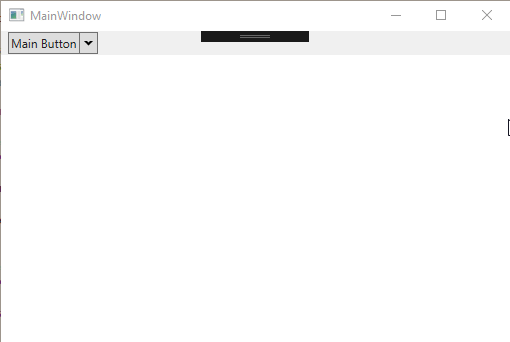
Да, я наткнулся на осуществление Чжоу Юн в своем первоначальном поиске. К сожалению, ссылка на исходный код нарушена. –
Обновление: я снова посмотрел на блог Чжоу Юна и полюбил комментарий, где кто-то сказал, что нашел исходный код на Channel9. Находите его здесь: http://channel9.msdn.com/playground/Sandbox/244830-SplitButton/ –
Обратите внимание, что Syncfusion теперь имеет два SplitButtons: * SplitButton *, который является частью их элементов управления лентой, также хорошо работает в ToolBars. * SplitButtonAdv *, напротив, рисует «рамку кнопки» вокруг себя, что означает, что он не вписывается визуально в ToolBar. –